Если вам требуется предоставить доступ к нескольким камерам одновременно, воспользуйтесь инструкцией Как передать права на просмотр нескольких камер?
Предоставить доступ к отдельной камере другому пользователю можно через:
1. Как предоставить доступ к камере через личный кабинет на сайте
1. Откройте личный кабинет и перейдите в раздел Камеры. 2. Нажмите кнопку настроек в виде трёх точек под превью камеры и в выпадающем меню выберите Передать права другим пользователям. | 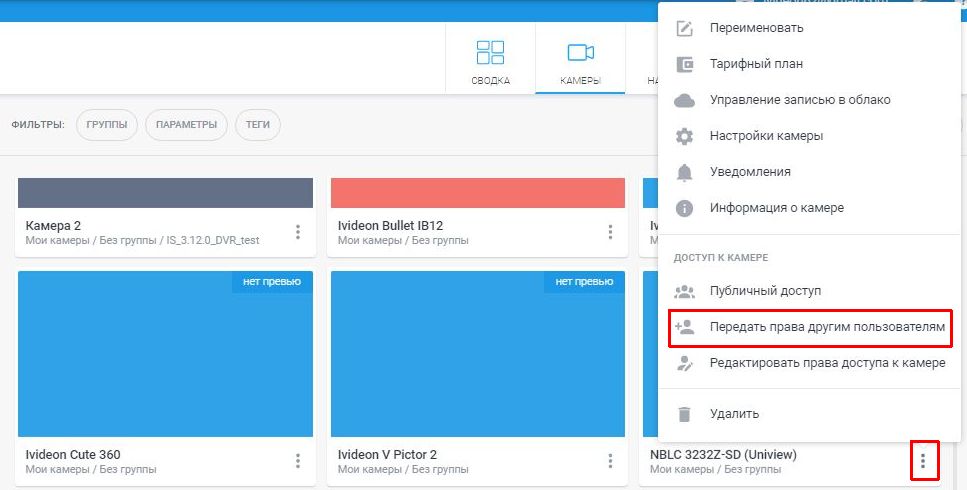 |
3. Выберите опции, к которым нужно предоставить доступ, и нажмите Продолжить. | 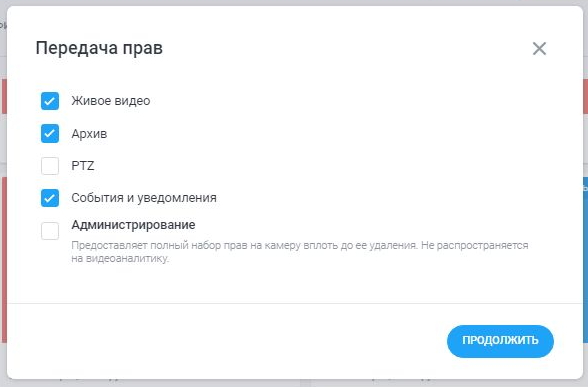 |
4. Введите email-адрес пользователя, которому нужно предоставить доступ. Если пользователей несколько, введите их e-mail-адреса через запятую. Затем нажмите Передать права и Готово. | 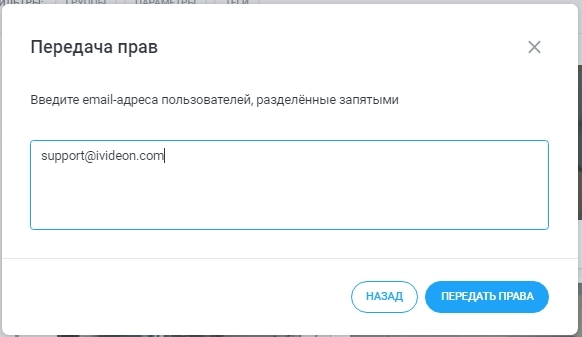 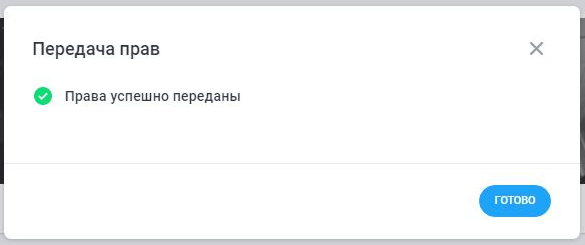 |
Обратите внимание! Если пользователь, которому вы пытаетесь передать права, ещё не зарегистрирован в системе, вам будет предложено отправить ему приглашение. Подробнее о том, как работает функция приглашений, вы можете прочитать в этой статье. | 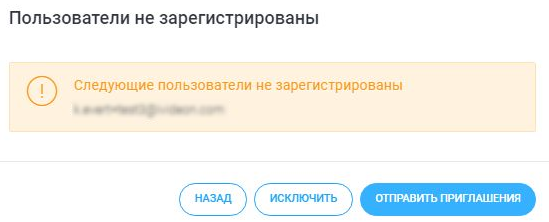 |
2. Как предоставить доступ к камере через приложение Ivideon Client для ПК
1. Нажмите на кнопку настроек в виде трёх точек под превью камеры и в выпадающем меню выберите Совместный доступ. | 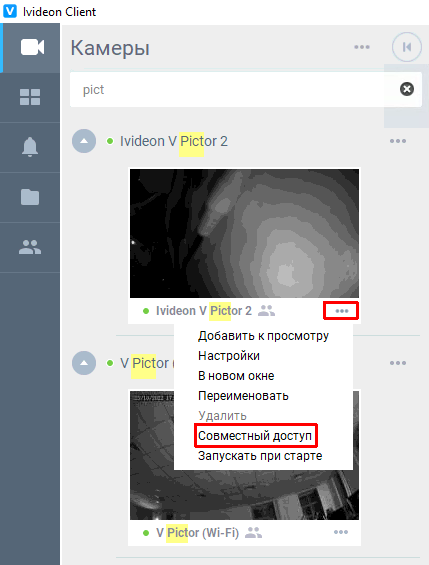 |
2. В верхней части окна введите email-адрес пользователя, которому нужно предоставить доступ. Если пользователей несколько, введите их e-mail-адреса через запятую. Затем нажмите Добавить. | 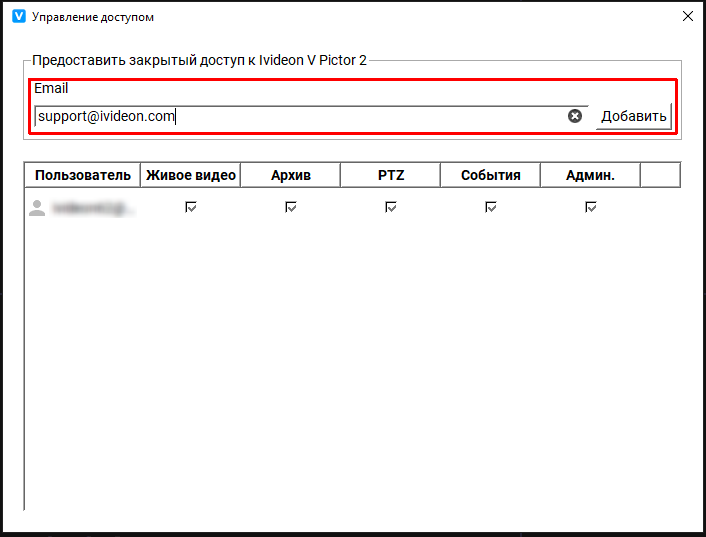 |
3. В нижней части окна отметьте галочками опции, к которым нужно предоставить доступ. Затем закройте окно - настройки будут сохранены автоматически. | 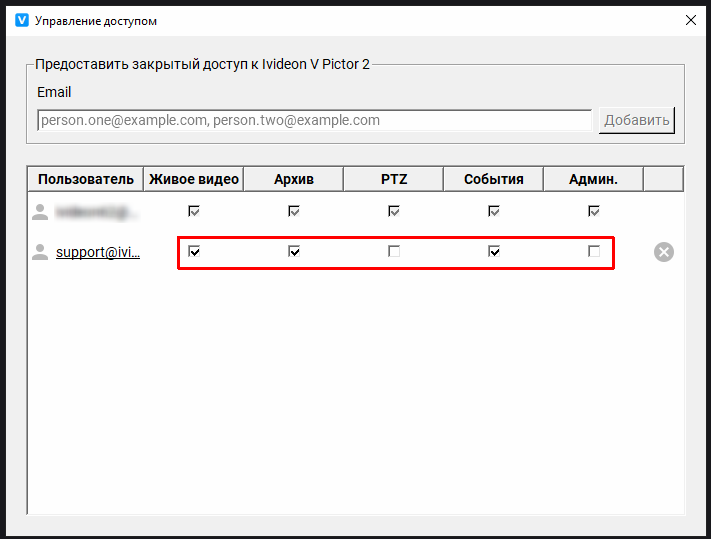 |
3. Как предоставить доступ к камере через мобильное приложение Ivideon
1. Запустите приложение и откройте вкладку Камеры. 2. Нажмите кнопку настроек в виде трёх точек рядом с названием камеры в списке и выберите Настройки камеры. | 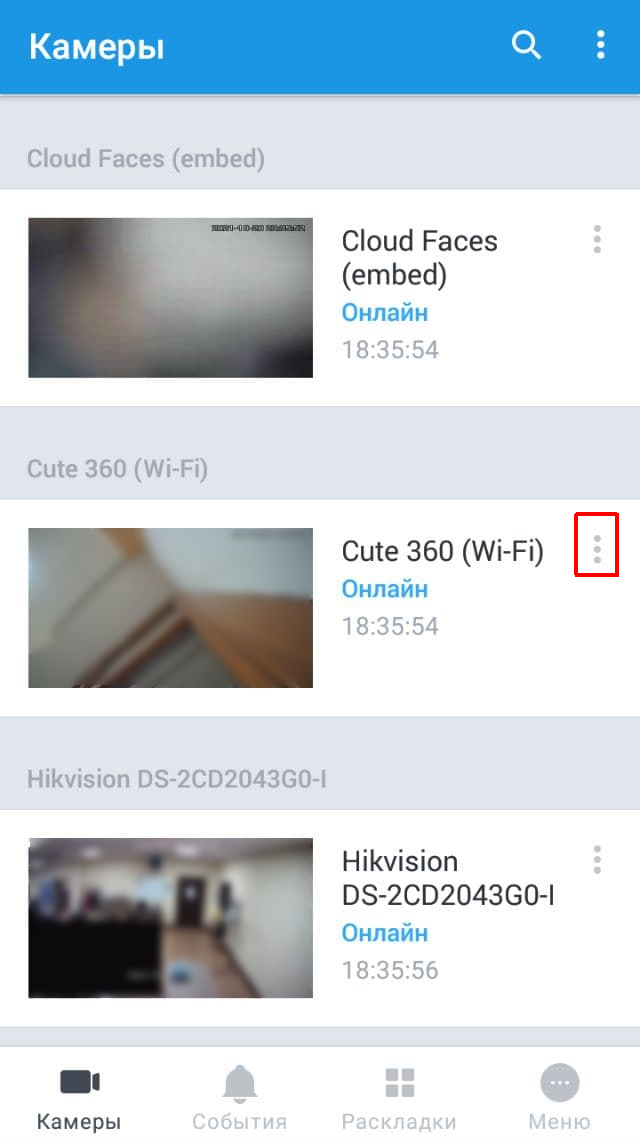 | 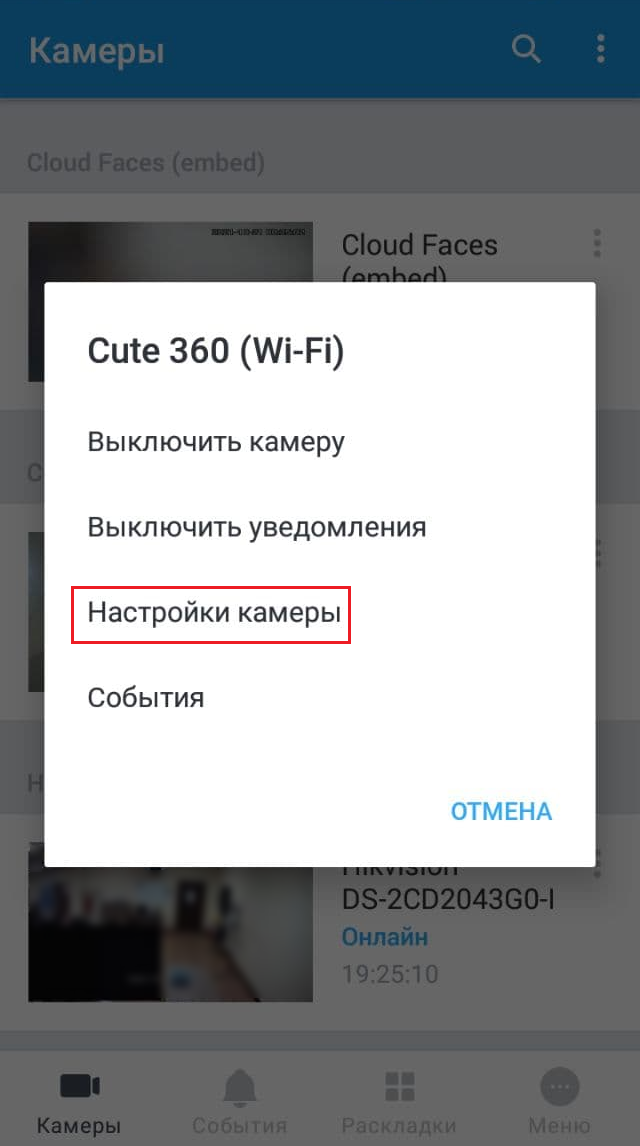 |
3. Пролистайте раздел настроек до подраздела Общие и выберите Передать доступ. 4. Нажмите кнопку Добавить. | 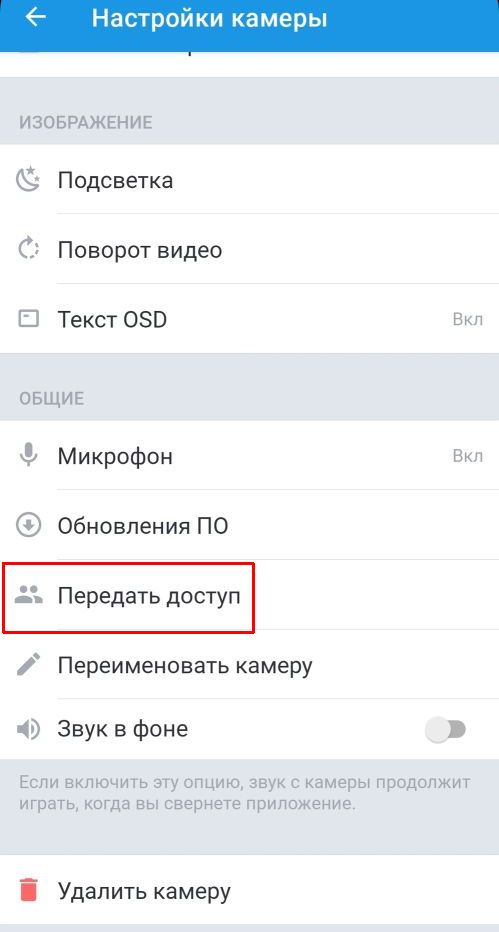 | 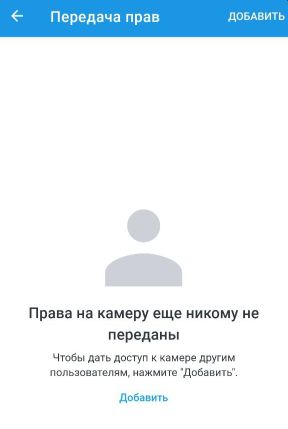 |
5. Введите email-адрес пользователя, которому нужно предоставить доступ. Обратите внимание! При передаче прав через мобильное приложение e-mail необходимо вводить без использования заглавных букв, например support@ivideon.com, а не Support@ivideon.com - иначе система не сможет распознать его корректно и передать права не получится. 6. Выберите опции, к которым нужно предоставить доступ и нажмите Добавить пользователя - он появится в списке Передача прав. | 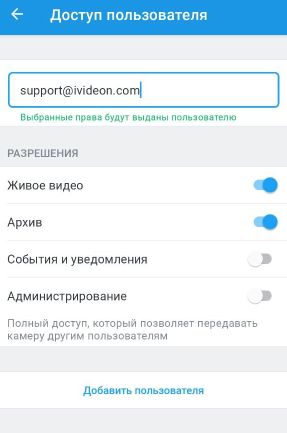 | 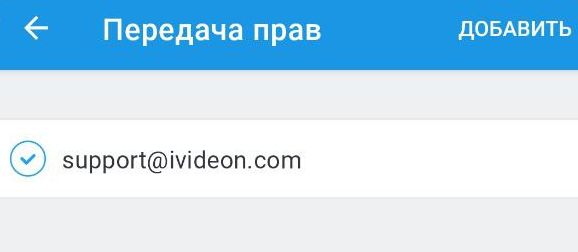 |
